windows7怎么提高性能 windows7怎样提高电脑性能
更新时间:2021-02-20 15:43:28作者:zhong
在电脑上,大家都知道电脑使用久了,有一些功能就会变慢,就如说垃圾太多,我们就要清理垃圾了,但是也有一些其他的原因导致电脑运行慢的,那么windows7怎样提高电脑性能呢,下面小编给大家分享win7提高电脑性能的方法。
推荐系统:win7旗舰版雨林木风下载
解决方法:
1、在我们的电脑上打开控制面板,查看方式以小图标的方式显示,点击“英特尔(R)图形和媒体”,英文名称是“Inter GMA Driver”。
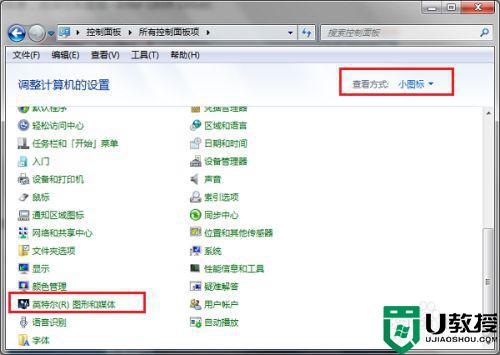
2、进去英特尔(R)图形和媒体控制面板界面之后,选择基本设置,点击确定。
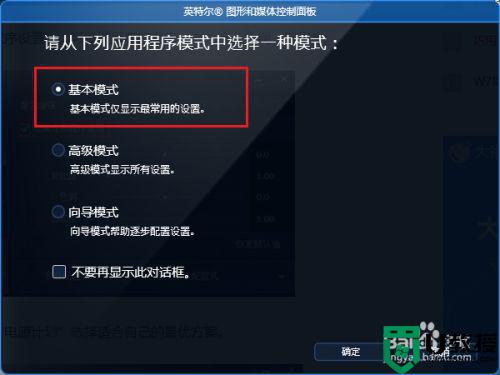
3、进去英特尔(R)图形和媒体控制面板之后,首先进行显示的一般设置,这里主要设置电脑的分辨率,选择适合的屏幕分辨率,有利于提高显卡性能,一般选择推荐的。

4、进行3D设置,在3D首选项中,将显卡优化调整到质量上,这样可以优化显卡的性能特征。

5、对媒体进行设置,一般采用默认的调色就可以,也可以自己设置颜色。

6、进行电源设置,在电源计划中设置平衡,这样可以选择优化方案,提高显卡性能,点击确定,就设置完成了。

以上就是win7提高电脑性能的方法,有不知道怎么提高电脑性能的话,可以按上面的方法来进行提高。
相关教程:
windows7旗舰版
windows7怎么提高性能 windows7怎样提高电脑性能相关教程
- windows7怎么把电脑性能调到最高
- win7怎么提高显卡性能 教你提高win7显卡性能的方法
- w7笔记本怎么提高游戏性能 win7提高游戏性能的教程
- win7如何提高显卡性能 win7提高显卡性能的方法
- 电脑怎么开高性能win7 win7开高性能模式的步骤
- 电源改高性能 win7如何操作 win7系统电源设置高性能的步骤
- 显示 改 高性能 方法 win7 win7怎么把显卡调成高性能
- 如何提升集成显卡的速度win7 win7怎么提高集成显卡性能
- 如何优化win7的游戏性能 win7提高电脑游戏性能的图文步骤
- windows7怎么设置提高游戏fps win7fps怎么提高
- Win11怎么用U盘安装 Win11系统U盘安装教程
- Win10如何删除登录账号 Win10删除登录账号的方法
- win7系统分区教程
- win7共享打印机用户名和密码每次都要输入怎么办
- Win7连接不上网络错误代码651
- Win7防火墙提示“错误3:系统找不到指定路径”的解决措施
热门推荐
win7系统教程推荐
- 1 win7电脑定时开机怎么设置 win7系统设置定时开机方法
- 2 win7玩魔兽争霸3提示内存不足解决方法
- 3 最新可用的win7专业版激活码 win7专业版永久激活码合集2022
- 4 星际争霸win7全屏设置方法 星际争霸如何全屏win7
- 5 星际争霸win7打不开怎么回事 win7星际争霸无法启动如何处理
- 6 win7电脑截屏的快捷键是什么 win7电脑怎样截屏快捷键
- 7 win7怎么更改屏幕亮度 win7改屏幕亮度设置方法
- 8 win7管理员账户被停用怎么办 win7管理员账户被停用如何解决
- 9 win7如何清理c盘空间不影响系统 win7怎么清理c盘空间而不影响正常使用
- 10 win7显示内存不足怎么解决 win7经常显示内存不足怎么办

